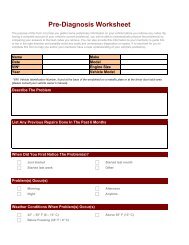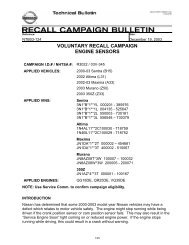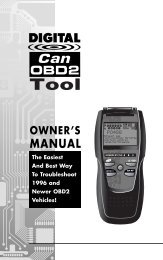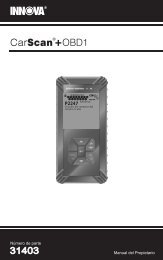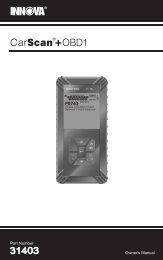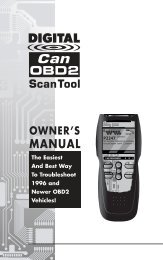Manual del Propietario Número de parte - Innova Pro
Manual del Propietario Número de parte - Innova Pro
Manual del Propietario Número de parte - Innova Pro
Create successful ePaper yourself
Turn your PDF publications into a flip-book with our unique Google optimized e-Paper software.
Funciones AdicionalesAJUSTES, CALIBRACIONES Y BIBLIOTECA DE CÓDIGOS2. Pulse el botón UP o DOWN ,según sea necesario, para seleccionar elmodo <strong>de</strong> retroiluminación <strong>de</strong>seado,ENCENDIDO o APAGADO.3. Después <strong>de</strong> seleccionar el modo <strong>de</strong>retroiluminación <strong>de</strong>seado pulse el botónENTER para guardar sus cambios.• La pantalla regresa al Menú, y la retroiluminación se “encien<strong>de</strong>”o “se apaga” según se haya seleccionado.Cómo buscar la <strong>de</strong>finición <strong>de</strong> un código DTC por medio <strong>de</strong> laColección DTC1. Use los botones UP y DOWN(Arriba y Abajo), según sea necesario,para resaltar el elemento Biblioteca <strong>de</strong>códigos en el Menú, <strong>de</strong>spués pulse elbotón ENTER (Intro).• Aparece la pantalla Introducir DTC. En la pantalla aparece elcódigo "P0001", y la "P" se <strong>de</strong>sfaca.2. Use los botones UP y DOWN(Arriba y Abajo), según sea necesario,para <strong>de</strong>splazarse hasta el tipo <strong>de</strong> código<strong>de</strong> fallo DTC requerido (P = Tren <strong>de</strong>potencia, U = Red, B = Carrocería, C =Chasis), <strong>de</strong>spués pulse el botón(Desplazarse por DTC/FF).• El carácter seleccionado se ilumina <strong>de</strong> manera "continua", y elsiguiente carácter se <strong>de</strong>staca.3. De la misma manera, seleccione los caracteres restantes en el DTC,y pulse el botón (Desplazarse por DTC/FF) para confirmarcada carácter. Después <strong>de</strong> seleccionar todos los caracteres DTC,pulse el botón ENTER (Intro) para visualizar la <strong>de</strong>finición <strong><strong>de</strong>l</strong>código <strong>de</strong> fallo DTC.• Si introdujo un código DTC "Genérico" (DTC que comienzan con"P0", "P2" y algunos con "P3"):- Aparecen en la pantalla <strong>de</strong> laherramienta <strong>de</strong> diagnóstico el DTCseleccionado y la <strong>de</strong>finición <strong>de</strong>DTC (si está disponible).• Si introdujo un código DTCEspecífico <strong><strong>de</strong>l</strong> fabricante (DTC quecomienzan con "P1" y otros con"P3"):OBD2 73